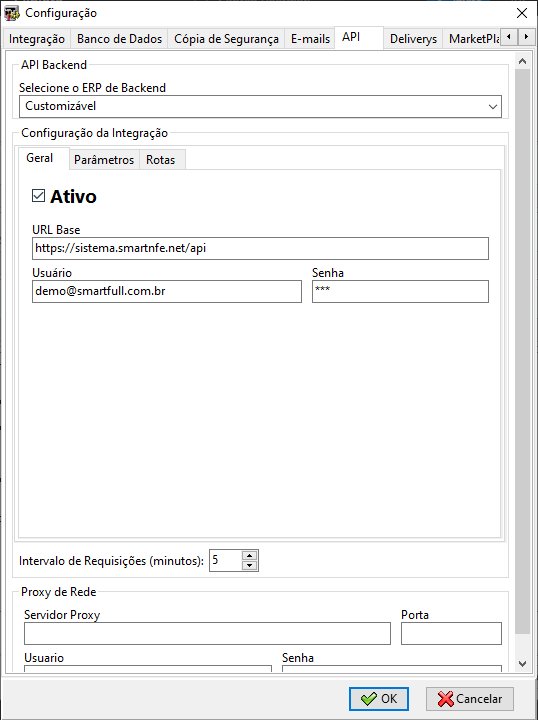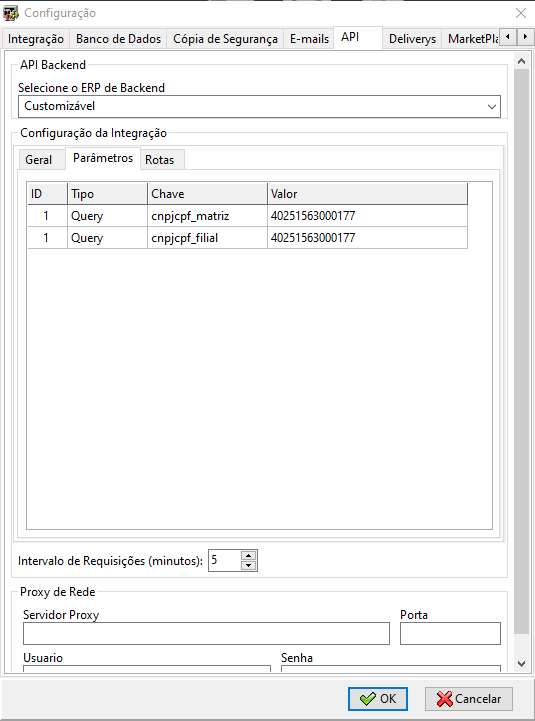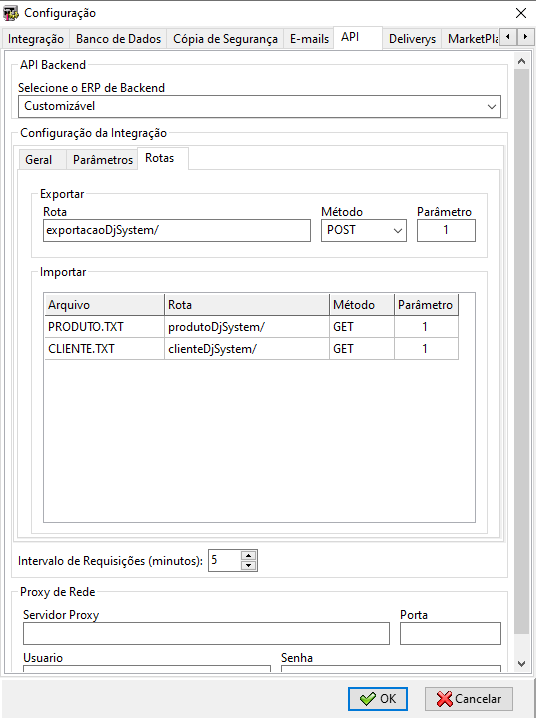Nesta aba são realizadas as configurações de integração com as APIs, conforme imagem 21.
 Se for configurado a integração por API não será mais realizado a integração por aquivo TXT. Se for configurado a integração por API não será mais realizado a integração por aquivo TXT.
|
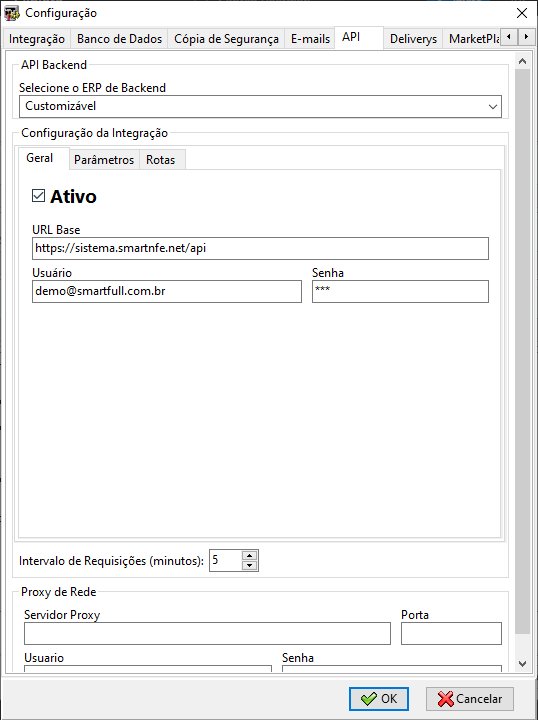
Imagem 21 - Aba API Terceiros.
- API Backend
- Selecione o ERP de Backend: Informe o ERP utilizado;
- Configuração da Integração com o Tiny ERP:
- URL Base: Informe a URL Base utilizada pela API; (https://api.tiny.com.br/api2)
- API Token: Informe o Token de acesso utilizado; (Para mais informações como gerar o token clique aqui)
- Intervalo de Requisições (minutos): Informe a cada quantos minutos será feita uma requisição;
 A integração com a Tiny ERP é para a importação de Produtos e Clientes e a exportação dos XMLs e cadastramento do Cliente do XML caso o mesmo não esteja. A integração com a Tiny ERP é para a importação de Produtos e Clientes e a exportação dos XMLs e cadastramento do Cliente do XML caso o mesmo não esteja.
|
- Configuração da Integração com o Conta Azul:
- URL Base: Informe a URL Base utilizada pela API; (https://api.contaazul.com/v1)
- Token URL: Informe a URL do Token; (https://api.contaazul.com/oauth2/token)
- Authorize URL: Informe a URL de autorização; (https://api.contaazul.com/auth/authorize)
- Login Conta Azul/Access Token:
- E-mail: Informe o e-mail de login;
- Senha: Informe a senha do e-mail de login;
- Access Token: Informe o Token de acesso;
- Refresh Token: Informe o Token de atualização;
- Validade: Exibe a validade do Token;
- Obter Access Token: Clique para atualizar o Token de acesso.
- Utilizar Código do Produto: Marque está opção se deseja que o código do produto no Conta Azul seja utilizado como código de barras no DJMonitor.
 A integração com a Conta Azul é para a importação de Produtos e Clientes e a exportação dos XMLs e do Contas a Receber. A integração com a Conta Azul é para a importação de Produtos e Clientes e a exportação dos XMLs e do Contas a Receber.
|
- Configuração da Integração com o SisChef:
- URL Base: Informe a URL Base utilizada pela API; (https://sistema.sischef.com/api-v2/notaFiscal)
- Token URL: Informe a URL do Token;
- Intervalo de Requisições: Informe o intervalo de requisições desejada;
- Preparar o arquivo de layout *.csv e inserir na pasta chamada “Monitor\LayotCSV\”;
- Se a importação de Pré-venda não estiver configurada com “Importar somente quando solicitado”, todo o processo de importação ocorrerá ao pressionar F3 no DJPDV (caso esta opção esteja habilitada).
- Configuração da Integração Customizável:
- Geral:
- URL Base: Informe a URL Base utilizada pela API sem as rotas;
- Usuário: Informe o usuário de acesso;
- Senha: Informe a senha de acesso;
- Intervalo de Requisições: Informe o intervalo de requisições desejada;
 Para o intervalo de Exportação, configurar em “Efetuar nova Exportação” > “Automática – a cada X segundos” em “Integração/Exportar”. Para o intervalo de Exportação, configurar em “Efetuar nova Exportação” > “Automática – a cada X segundos” em “Integração/Exportar”.
|
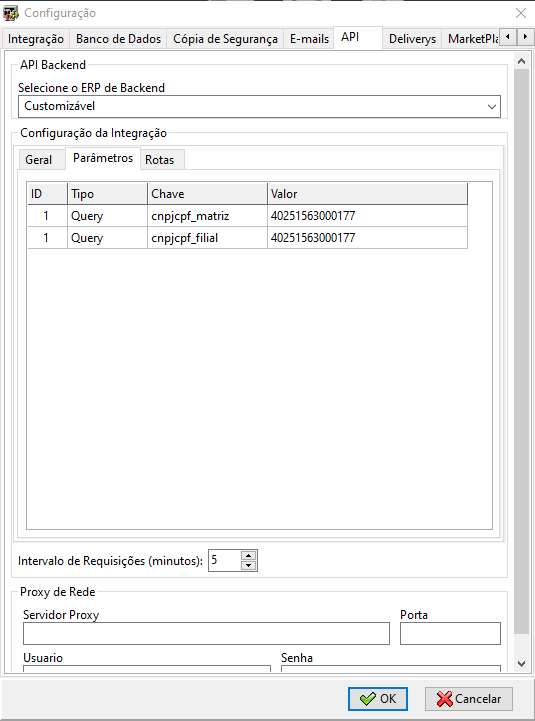
Imagem - Aba API Customizável Parâmetros.
- Definições de parâmetros para os tipos: Header, Query e Body.
 Obs.: Obs.:
- Repetir o mesmo número de ID para os demais parâmetros pertencentes a um mesmo grupo.
- Para a exportação de arquivos não são aceitos parâmetros do tipo Body e caso configurados, serão ignorados.
|
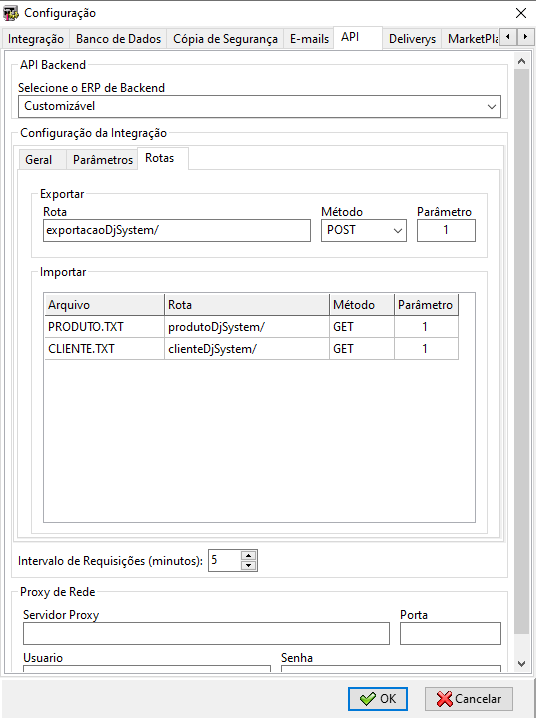
Imagem - Aba API Customizável Rotas.
- Exportar:
- Rota: Rota para onde será enviado os arquivos de exportação (*.djm). (Sem a URL base já informada na aba Geral)
- Métido: Método utilziado nesta rota.
- Parâmetro: ID do parâmetro informado na aba parâmetro, caso informado.
- Importar: Lista de arquivos que serão requisitados para a API através da rotina informada.
- Arquivo: Arquivo, no formato informado neste manual, a ser requisitado para a API.
- Rota: Rota na API, sem a URL base, para requisitar o arquivo informado.
- Métido: Método utilziado nesta rota.
- Parâmetro: ID do parâmetro informado na aba parâmetro, caso informado.
- Proxy:
- Servidor Proxy: Informe o endereço do servidor de proxy;
- Porta: Informe a porta do servidor de proxy;
- Usuário: Informe o usuário de acesso ao servidor de proxy;
- Senha: Informe a senha de acesso ao servidor de proxy;
Voltar